Los datasets de mosaico y los catálogos ráster se utilizan para administrar datasets ráster. Un catálogo de ráster es un simple contenedor para administrar datasets ráster, mientras que un dataset de mosaico es más avanzado; puede crear imágenes de vista general y definir el procesamiento para cada dataset ráster o en el dataset de mosaico entero. Ambos se almacenan dentro de una geodatabase.
En ArcCatalog, puede visualizar el contenido del dataset de mosaico o catálogo de ráster en formato de tabla en la pestaña Contenido. Al mismo tiempo, puede seleccionar datasets ráster en la tabla y ver información detallada sobre ellos. Puede seleccionar rásteres haciendo clic en las filas de la tabla o realizando consultas de atributos en la tabla. Puede explorar esta tabla de la misma forma que en la vista de tabla; puede agregar campos nuevos, ordenar los campos y exportar esta tabla.
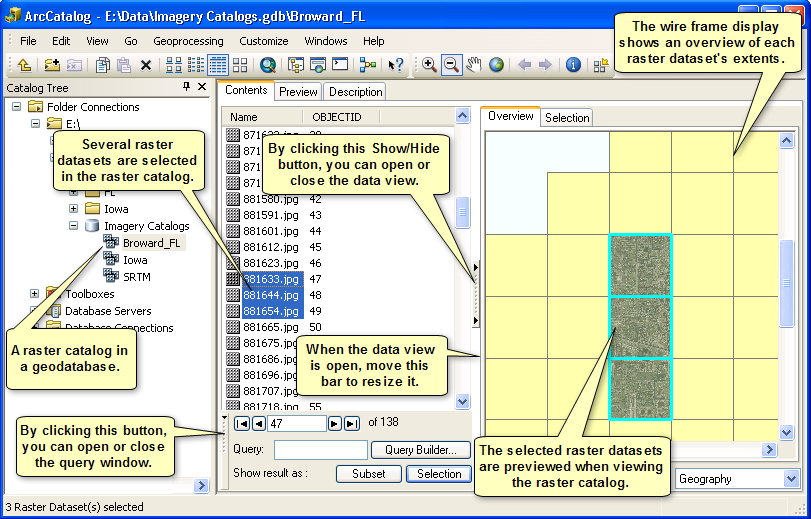
La pestaña Contenido también ofrece muchas opciones adicionales para explorar el contenido del catálogo de ráster.
Opciones para obtener una vista previa de datasets de mosaico y catálogos ráster
Si hace clic en el botón Mostrar/Ocultar en el borde derecho de la ventana, podrá agregar un vista de datos a la pestaña Contenido al lado de la tabla. La vista de datos permite ver información detallada sobre datasets ráster individuales dentro del catálogo de ráster o dataset de mosaico. Todas las vistas de ArcCatalog, excepto la vista de tabla, están disponibles en la vista de datos. Además, puede ver las propiedades del dataset ráster y enumerar las bandas de ráster dentro del dataset ráster. Las opciones de la lista desplegable son las siguientes:
- Propiedades: muestra las propiedades de un dataset ráster
- Geografía: muestra una vista previa de los datasets ráster en forma individual o en el contexto del catálogo de ráster o dataset de mosaico completo
- Descripción: muestra los metadatos para un dataset ráster o para el catálogo de ráster o dataset de mosaico completo
- Bandas: enumera las bandas contenidas en un dataset ráster
- Tabla: muestra la tabla de atributos de ráster para un ráster seleccionado, si existe.
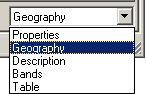
Por defecto, se utiliza la vista geografía. La vista geografía es un poco distinta en este contexto si se compara con la pestaña Vista previa. Tiene dos opciones de vista previa: Vista general y Selección, que están disponibles en dos pestañas diferentes. Se describen más detalladamente debajo. Para cambiar la vista, haga clic en una opción diferente de la lista desplegable en la esquina inferior izquierda de la pestaña Contenido.
Vista previa de datasets de mosaico o catálogos de ráster seleccionados
Al seleccionar inicialmente un catálogo de ráster o dataset de mosaico de geodatabase, no se selecciona ningún dataset ráster en la tabla. Cuando no se selecciona ningún registro, la pestaña Vista general de la vista de geografía en la vista de datos muestra el catálogo de ráster o dataset de mosaico completo. Para datasets de mosaico, se visualizan tanto las huellas como la imagen si existe la vista general; de lo contrario, solo se visualizan las huellas. Para catálogos de raster, el bastidor es el que se visualiza (como huellas); mostrando un polígono para cada dataset ráster. Cuando no hay ningún dataset ráster seleccionado, la pestaña Selección no muestra nada. La vista de metadatos muestra una descripción del catálogo de ráster o dataset de mosaico completo. Cuando no hay registros seleccionados, las demás vistas no muestran nada.
Seleccione un dataset ráster haciendo clic en el nombre del ráster de la lista. Los registros seleccionados se encuentran resaltados en la lista. Una vez que se ha seleccionado el dataset ráster, todas las vistas se pueden utilizar para mostrar información. La pestaña Vista general de la vista geografía dibuja el dataset ráster en el contexto del catálogo de ráster o dataset de mosaico completo; el dataset ráster se dibuja dentro del rectángulo de extensión adecuado en el bastidor. La pestaña Selección de la vista geografía muestra el dataset ráster solo. Las vistas de metadatos, propiedades y banda muestran información que describe el dataset ráster individual.
Puede seleccionar más de un dataset ráster manteniendo presionada la tecla CONTROL del teclado y haciendo clic en los nombres de la lista. Cuando se seleccionan muchos datasets ráster, la pestaña Vista general muestra todos los rásteres seleccionados. La pestaña Selección dibuja solamente los rásteres seleccionados. Para las demás vistas, aparece un contador de selección junto a la lista desplegable; utilícelo para navegar a través del conjunto seleccionado y ver los metadatos, las propiedades o las bandas para un dataset ráster por vez.
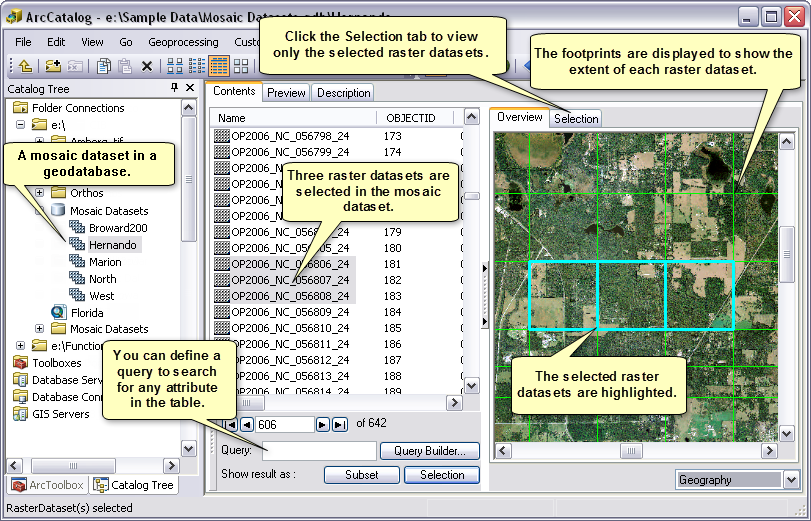
Consultar el dataset de mosaico o catálogo de ráster
Puede seleccionar varios datasets ráster al mismo tiempo consultando el catálogo de ráster o dataset de mosaico. En la consulta se puede utilizar cualquier información de la tabla de catálogo de ráster o dataset de mosaico. Escriba una consulta en el cuadro de texto Consulta o haga clic en el botón Generador de consultas y utilice el cuadro de diálogo Construir consulta. Haga clic en el botón Selección o Subconjunto para ejecutar la consulta. Al hacer clic en el botón Selección se seleccionan los datasets ráster que satisfacen la consulta. Al hacer clic en el botón Subconjunto, se ejecuta la consulta en los subconjuntos de datasets ráster que satisfacen la consulta y sólo se muestran los resultados que satisfacen la consulta.